Usar o AWS Serverless Application Repository para implantar um conector de fonte de dados
Para implantar um conector de origem dos dados, você pode usar o AWS Serverless Application Repository
Implantar o conector em sua conta
Como usar o AWS Serverless Application Repository para implantar um conector de fonte de dados em sua conta
-
Faça login no AWS Management Console e abra o Repositório de aplicativos sem servidor.
-
No painel de navegação, escolha Aplicativos disponíveis.
-
Selecione a opção Show apps that create custom IAM roles or resource policies (Mostrar aplicações que criam funções personalizadas do IAM ou políticas de recursos).
-
Na caixa de pesquisa, digite o nome do conector. Para obter uma lista de conectores de dados predefinidos do Athena, consulte Conectores de fonte de dados disponíveis.
-
Escolha o nome do conector. Ao escolher um conector, a página Application details (Detalhes da aplicação) da função do Lambda no console do AWS Lambda é aberta.
-
No lado direito da página de detalhes, em Application settings (Configurações da aplicação), preencha as informações necessárias. As configurações mínimas necessárias são mostradas a seguir. Para obter informações sobre as opções configuráveis restantes de conectores de dados criados pelo Athena, consulte o tópico Available Connectors
(Conectores disponíveis) no GitHub. -
AthenaCatalogName: um nome para a função do Lambda em letras minúsculas que indica a origem dos dados desejada, como
cloudwatchlogs. -
SpillBucket: especifique um bucket do Amazon S3 em sua conta para receber os dados de qualquer carga útil de resposta grande que exceda os limites de tamanho de resposta da função do Lambda.
-
-
Selecione I acknowledge that this app creates custom IAM roles and resource policies (Reconheço que este aplicativo cria funções personalizadas do IAM e políticas de recursos). Para obter mais informações, escolha o link Informações.
-
Na parte inferior direita da página Configurações da aplicação selecione Implantar. Quando a implantação for concluída, a função do Lambda será exibida seção Resources (Recursos) no console do Lambda.
Disponibilizar o conector no Athena
Agora você já pode usar o console do Athena para disponibilizar o conector da origem dos dados para o Athena.
Para disponibilizar o conector da origem dos dados para o Athena
Abra o console do Athena em https://console.aws.amazon.com/athena/
. Se o painel de navegação do console não estiver visível, escolha o menu de expansão à esquerda.
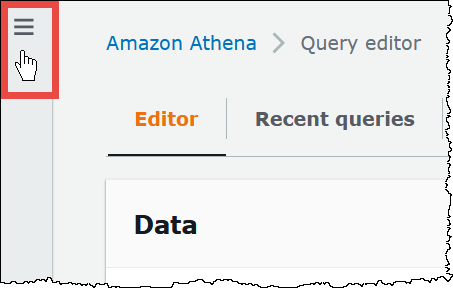
-
No painel de navegação, escolha Origens dos dados.
-
Na página Data sources (Origens de dados), escolha Create data source (Criar origem dos dados).
-
Em Choose a data source (Escolher uma origem dos dados), escolha a origem dos dados para a qual você criou um conector no AWS Serverless Application Repository. Este tutorial usa o Amazon CloudWatch Logs como origem dos dados federada.
-
Escolha Próximo.
-
Na página Enter data source details (Inserir detalhes da origem dos dados), em Data source name (Nome da origem dos dados), insira o nome que deseja usar em suas instruções SQL ao consultar a origem dos dados pelo Athena (por exemplo,
CloudWatchLogs). O nome pode ter até 127 caracteres e deve ser exclusivo na sua conta. Ele não poderá ser alterado após a criação. Os caracteres válidos são a-z, A-Z, 0-9, _ (sublinhado), @ (arroba) e - (hífen). Os nomesawsdatacatalog,hive,jmxesystemsão reservados pelo Athena e não podem ser usados como nomes de origens dos dados. -
Na seção Connection details (Detalhes da conexão), use a caixa Select or enter a Lambda function (Selecionar ou inserir uma função do Lambda) para escolher o nome da função que você acabou de criar. O ARN da função do Lambda é exibido.
-
(Opcional) Para Tags, adicione pares de chave-valor a associar com essa origem dos dados. Para obter mais informações sobre tags, consulte Marcar recursos do Athena com tags.
-
Escolha Próximo.
-
Na página Review and create (Revisar e criar), analise os detalhes da origem dos dados e escolha Create data source (Criar origem dos dados).
-
A seção Data source details (Detalhes da origem dos dados) da página de sua origem dos dados mostra informações sobre o novo conector. Agora é possível usar o conector em suas consultas do Athena.
Para obter informações sobre como usar conectores de dados em consultas, acesse Usar consultas federadas.